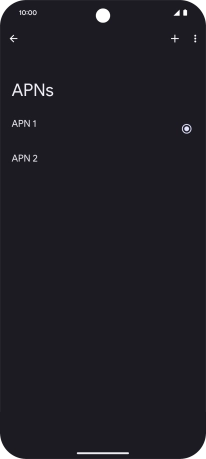1 Procure "Nomes dos pontos de acesso"
Deslize dois dedos sobre o ecrã de cima para baixo a partir do topo do ecrã.
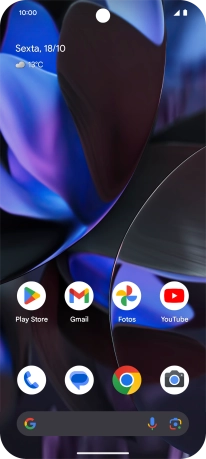
Prima o ícone de definições.
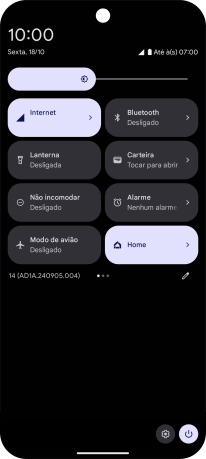
Prima Rede e Internet.
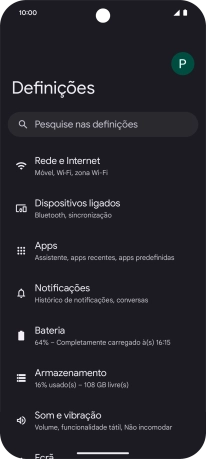
Prima SIMs.
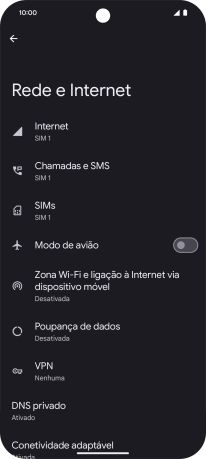
Prima o nome do cartão SIM.
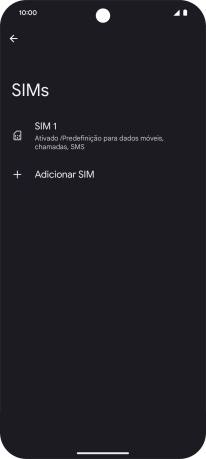
Prima Nomes dos pontos de acesso.
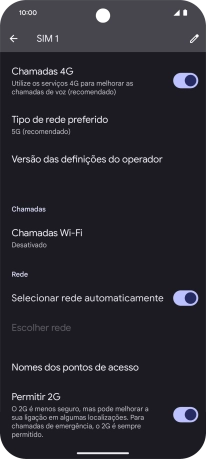
2 Estabeleça uma nova ligação de dados
Prima o ícone de nova ligação de dados.
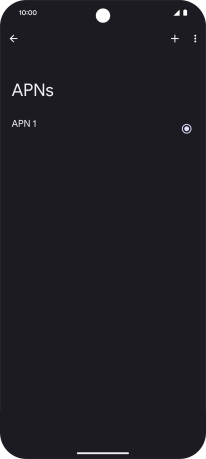
Prima Nome.
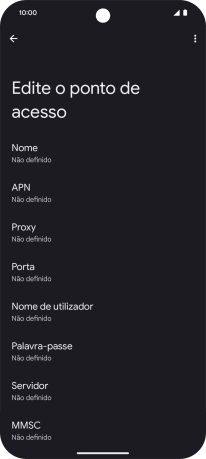
Introduza Vodafone MMS e prima OK.
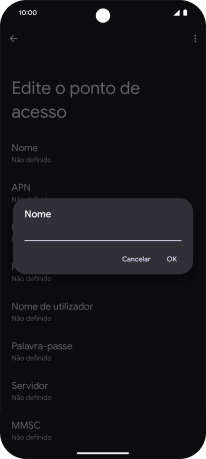
Vodafone MMS
3 Introduza o nome do ponto de acesso (APN)
Prima APN.
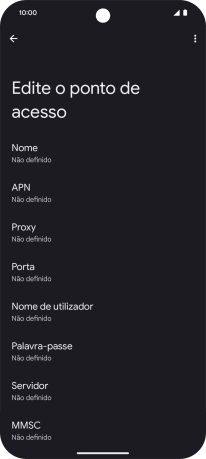
Introduza net2.vodafone.pt e prima OK.
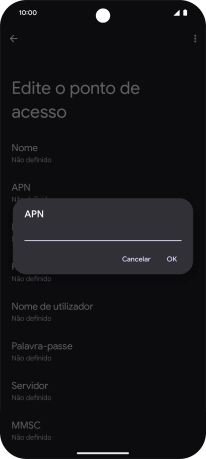
net2.vodafone.pt
4 Introduza o nome de utilizador
Prima Nome de utilizador.
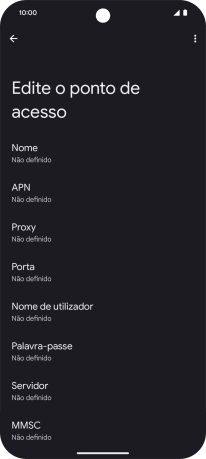
Introduza vodafone e prima OK.
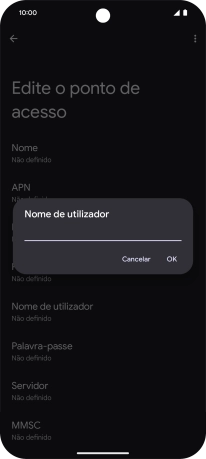
vodafone
5 Introduza a palavra-passe
Prima Palavra-passe.
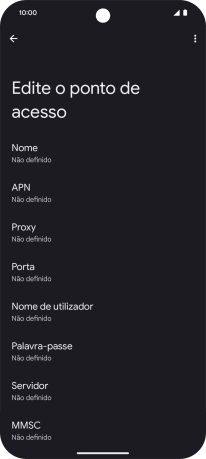
Introduza vodafone e prima OK.
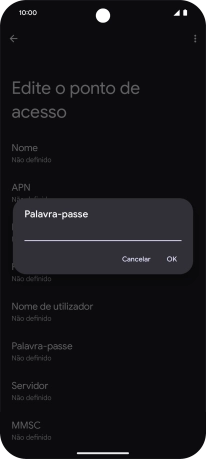
vodafone
6 Introduza o servidor de mensagens multimédia
Prima MMSC.
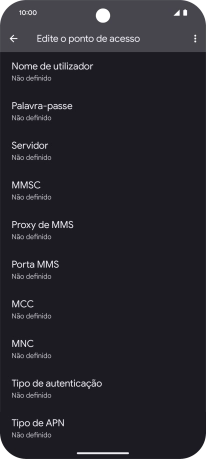
Introduza http://mms.vodafone.pt/servlets/mms e prima OK.
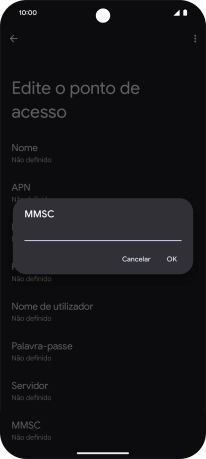
http://mms.vodafone.pt/servlets/mms
7 Introduza o endereço IP
Prima Proxy de MMS.
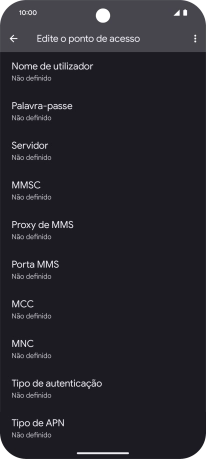
Introduza iproxy.vodafone.pt e prima OK.
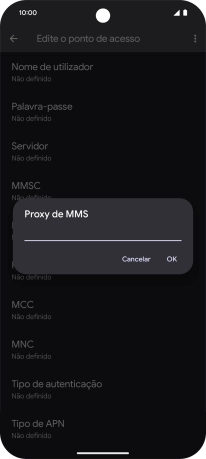
iproxy.vodafone.pt
8 Introduza o número da porta
Prima Porta MMS.
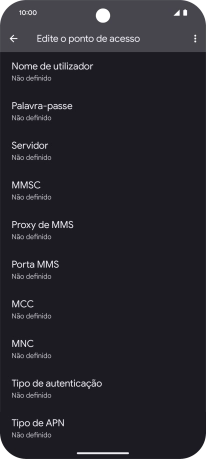
Introduza 80 e prima OK.
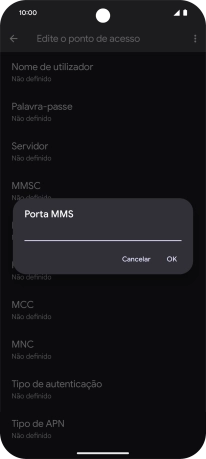
80
9 Introduza o código de país
Prima MCC.
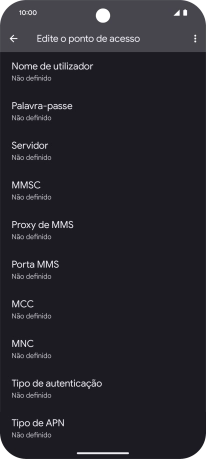
Introduza 268 e prima OK.
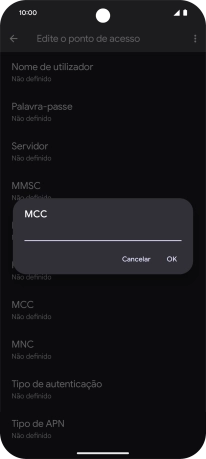
268
10 Introduza o código de rede
Prima MNC.
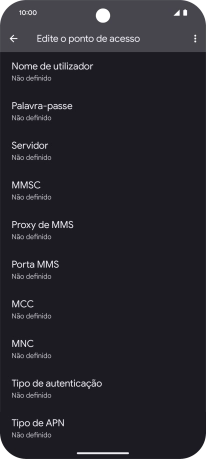
Introduza 01 e prima OK.
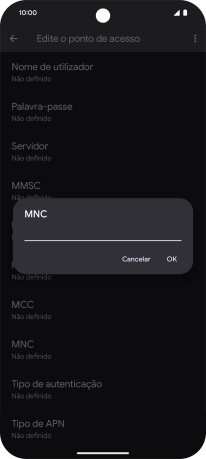
01
11 Escolha o tipo de autenticação
Prima Tipo de autenticação.
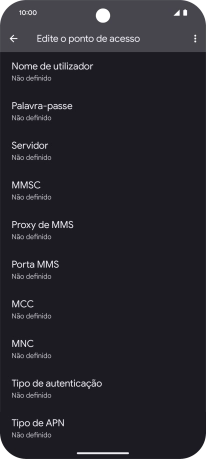
Prima Nenhum.
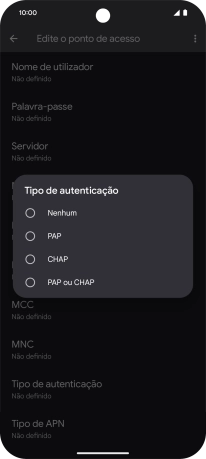
12 Introduza o tipo de APN
Prima Tipo de APN.
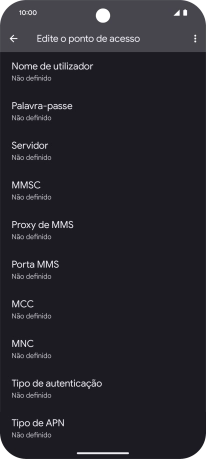
Introduza mms e prima OK.
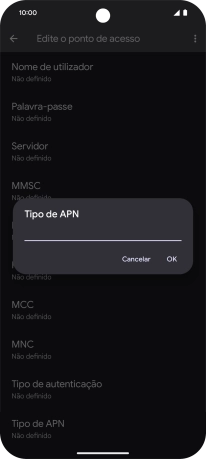
mms
13 Guarde a ligação de dados
Prima o ícone de menu.
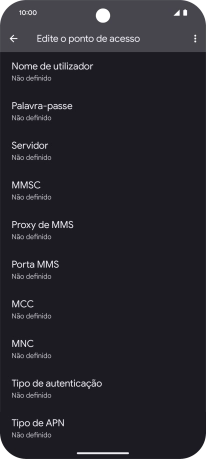
Prima Guardar.
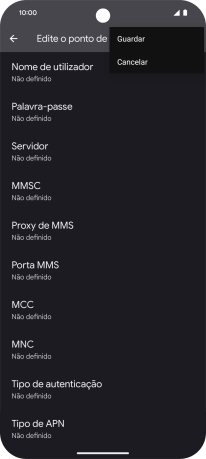
14 Volte ao ecrã inicial
Para voltar ao ecrã inicial, deslize o dedo de baixo para cima a partir da base do ecrã.